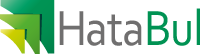Merhaba windows 8 de sizde .net framework. 3.5 kurmakta güçlük çekiyorsanız doğru adrestesiniz.
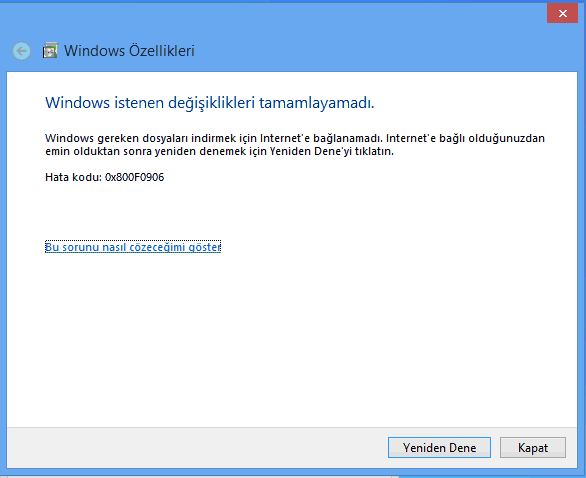
Öncelikle aşağıda bulunan linklerden işletim sisteminize uygun olan sürümü indiriniz.
İşleme başlamadan önce lütfen bilgisayarınızın ağ kartını devre dışı bırakınız.
Daha sonrasında indirmiş olduğunuz exe ye sağ tıklayıp yönetici olarak çalıştır. seçilir (run as administrator)
http://sdrv.ms/YYHtk3  64 bit
64 bit
 64 bit
64 bithttp://sdrv.ms/XjUtCH  32 bit
32 bit
 32 bit
32 bit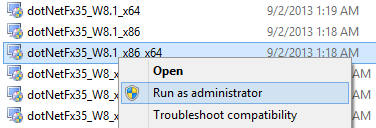
next diyerek ilerlenir.
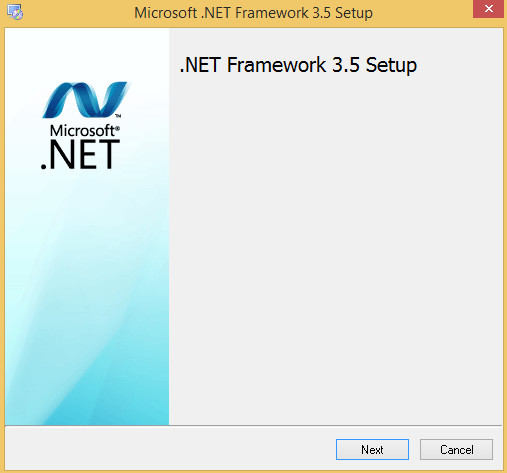
bir süre yüklemenin tamamlanmasını bekleriz.
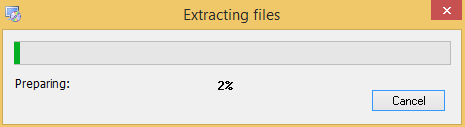
yükleme aşağıdaki gibi bir pencere açar ve %100 ifadesini görene kadar bekleriz. ardından başarı ile tamamlandı (the operation completed successfully. yazısını görerek bir tuşa basılır.
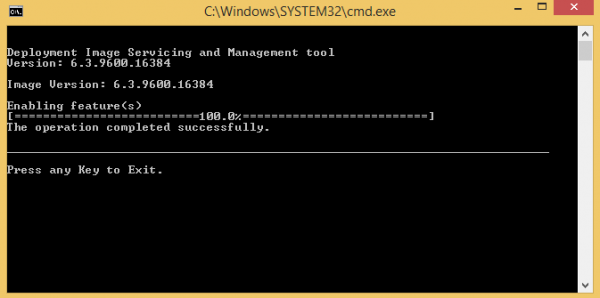
bu işlemlerden sonra sistem yeniden başlatılarak artık .net framework 3.5 kurulmuştur.
veya:
Yöntem 3: Windows yükleme medyasını kullanma
.NET Framework 3.5 özelliğini etkinleştirdiğinizde dosya kaynağı olarak Windows yükleme medyasını kullanabilirsiniz. Bunu yapmak için şu adımları izleyin:
- Windows yükleme medyasını sürücüye takın.
- Yükseltilmiş bir komut isteminde aşağıdaki komutu çalıştırın:
Dism /online /enable-feature /featurename:NetFx3 /All /Source:<sürücü>:\sources\sxs /LimitAccess
Not Bu komutta <sürücü>, DVD sürücüsüne veya Windows 8 yükleme medyasına ait sürücü harfi için bir yer tutucudur. Örneğin, aşağıdaki komutu çalıştırırsınız:
Dism /online /enable-feature /featurename:NetFx3 /All /Source:D:\sources\sxs /LimitAccess